Hvordan kopieres vedhæftet fil til en anden e-mail i Outlook?
Generelt er det let at kopiere vedhæftede filer fra en e-mail til en anden med kopiering og indsættelse i Outlook. Men denne artikel introducerer nogle meget geniale metoder til at kopiere vedhæftede filer til en anden e-mail med kun at trække eller klikke.
Svar let på valgte e-mails med alle originale vedhæftede filer gemt i Outlook
Generelt fjernes originale vedhæftede filer, når du besvarer en e-mail i Outlook. Men med fantastisk Svar med vedhæftet fil funktion af Kutools til Outlook, kan du nemt gemme alle vedhæftede filer i e-mails, når du besvarer det i Outlook.
- Automatiser e-mail med Auto CC / BCC, Automatisk videresendelse ved regler; sende Auto svar (Ikke til stede) uden at kræve en udvekslingsserver...
- Få påmindelser som BCC Advarsel når du svarer til alle, mens du er på BCC-listen, og Påmind, når du mangler vedhæftede filer for glemte vedhæftede filer...
- Forbedre e-mail-effektiviteten med Svar (alle) med vedhæftede filer, Tilføj automatisk hilsen eller dato og tid til signatur eller emne, Besvar flere e-mails...
- Strømline e-mail med Genkald e-mails, Vedhæftningsværktøjer (Komprimer alle, Gem alt automatisk...), Fjern duplikaterog Hurtig rapport...
 Kopier vedhæftede filer til en anden ny e-mail i Outlook
Kopier vedhæftede filer til en anden ny e-mail i Outlook
Denne metode introducerer en meget smart måde at kopiere en eller flere vedhæftede filer fra en e-mail til en ny med kun at trække.
1. i Post visning, klik for at åbne den e-mail, hvis vedhæftede filer du vil kopiere i Læsepanel.
2. Vælg en eller flere vedhæftede filer i Læsepanel, træk valgte vedhæftede filer til postlisten, slip musen, indtil markøren ændres til![]() . Se skærmbillede nedenfor:
. Se skærmbillede nedenfor:

Bemærk: Holder Ctrl nøgle, du kan vælge flere ikke-tilstødende vedhæftede filer ved at klikke på dem en efter en; holder Flytte nøgle, kan du vælge flere tilstødende vedhæftede filer ved at klikke på den første og den sidste.
3. Nu bliver alle valgte vedhæftede filer kopieret og indsat i en ny e-mail som vist nedenstående skærmbillede. Skriv den nye e-mail og send den.

 Kopier vedhæftede filer til besvarende e-mail i Outlook
Kopier vedhæftede filer til besvarende e-mail i Outlook
Nogle gange vil du muligvis resterende vedhæftede filer i den originale e-mail, når du svarer i Outlook. Denne metode vil introducere Svar med vedhæftet fil funktion af Kutools for Outlook til at kopiere alle vedhæftede filer til den svarende e-mail.
Kutools til Outlook: Ultimativt Outlook-værktøjssæt med over 100 praktiske værktøjer. Prøv det GRATIS i 60 dage, ingen begrænsninger, ingen bekymringer! Læs mere ... Start gratis prøveversion nu!
1. i Post se, vælg den e-mail, du vil svare på, og klik Kutools > Svar med vedhæftet fil > Svar med vedhæftet fil or Besvar alle med vedhæftet fil. Se skærmbillede:
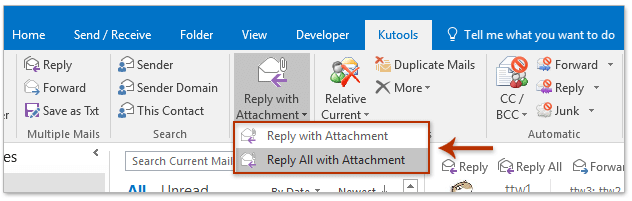
2. Nu er alle vedhæftede filer af original e-mail kopieret og indsat i den svarende e-mail som vist nedenstående skærmbillede. Skriv den svarende e-mail, og send den.

Kutools til Outlook: Supercharge Outlook med over 100 must-have værktøjer. Prøv den GRATIS i 60 dage, uden betingelser! Læs mere ... Hent nu!
Demo: Kopier vedhæftede filer til besvarende e-mail i Outlook
Tip: I denne video, Kutools fanen tilføjes af Kutools til Outlook. Hvis du har brug for det, skal du klikke link. at have en 60-dages gratis prøveperiode uden begrænsning!
 Relaterede artikler
Relaterede artikler
Bedste kontorproduktivitetsværktøjer
Kutools til Outlook - Over 100 kraftfulde funktioner til at superlade din Outlook
🤖 AI Mail Assistant: Øjeblikkelige pro-e-mails med AI-magi – et klik for geniale svar, perfekt tone, flersproget beherskelse. Forvandl e-mailing ubesværet! ...
📧 Email Automation: Ikke til stede (tilgængelig til POP og IMAP) / Planlæg Send e-mails / Auto CC/BCC efter regler ved afsendelse af e-mail / Automatisk videresendelse (avancerede regler) / Tilføj automatisk hilsen / Opdel automatisk e-mails med flere modtagere i individuelle meddelelser ...
📨 Email Management: Genkald nemt e-mails / Bloker svindel-e-mails af emner og andre / Slet duplikerede e-mails / Avanceret søgning / Konsolider mapper ...
📁 Vedhæftede filer Pro: Batch Gem / Batch adskilles / Batch komprimere / Automatisk gem / Automatisk afmontering / Automatisk komprimering ...
🌟 Interface Magic: 😊 Flere smukke og seje emojis / Boost din Outlook-produktivitet med fanebaserede visninger / Minimer Outlook i stedet for at lukke ...
👍 Wonders med et enkelt klik: Besvar alle med indgående vedhæftede filer / Anti-phishing e-mails / 🕘Vis afsenderens tidszone ...
👩🏼🤝👩🏻 Kontakter og kalender: Batch Tilføj kontakter fra udvalgte e-mails / Opdel en kontaktgruppe til individuelle grupper / Fjern fødselsdagspåmindelser ...
Over 100 Features Afvent din udforskning! Klik her for at finde mere.


